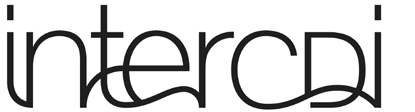Pourquoi passer à PMB ?
On peut légitimement se poser la question lorsque le logiciel documentaire utilisé dans son établissement est BCDI, qu’il fonctionne bien, et qu’on en est plutôt satisfait.
Il faut savoir qu’il y a d’abord un aspect de conformité à une circulaire de 2012, la circulaire Ayrault, qui a pour but de favoriser l’usage du logiciel libre dans les administrations publiques, dont l’école fait partie. Choisir PMB est alors un moyen de se conformer à cette demande, au même titre que choisir l’utilisation de la suite bureautique Libre Office plutôt que celle de Microsoft.
Ensuite, il faut avoir en tête le modèle économique de Canopé pour BCDI : c’est un opérateur de l’État qui reçoit des subventions de ce dernier ; il est par ailleurs subventionné par chaque académie où il est implanté et chaque établissement doit payer annuellement la solution documentaire BCDI pour pouvoir l’utiliser, un abonnement dont le montant n’a fait qu’augmenter ces dernières années.
On peut donc décider de continuer à utiliser le logiciel de Canopé ou d’en changer pour faire des économies, économies non négligeables quand le paiement du logiciel est pris sur les lignes budgétaires attribuées au CDI.
Enfin, PMB peut permettre une gestion partagée des documents, inscrite dans une démarche de politique documentaire, pensée à l’échelle de l’établissement. Il offre également beaucoup de petites fonctionnalités bien pratiques au quotidien : le bulletinage assisté, le prêt express ou encore la gestion des « paniers » que je détaillerai au fur et à mesure de ce retour d’expérience.
Il y a beaucoup d’étapes à suivre pour utiliser PMB quand on n’a aucun accompagnement de la part de l’académie, mais c’est un changement qui, de mon point de vue, présente beaucoup d’avantages, dont le « multitâche » proposé par le logiciel (cataloguer et prêter un livre en même temps, par exemple).
Présentation générale
PMB est un logiciel documentaire développé par PMB services, il est complètement libre et gratuit, si tant est qu’on ne fasse pas appel aux services techniques de l’entreprise (maintenance, hébergement, formations, etc.) et s’installe sur un serveur. Cet outil est doté d’une interface de gestion et d’un catalogue, le tout accessible depuis n’importe quel navigateur web.
Avant de détailler l’utilisation de PMB, précisons quelques points pratiques
Vocabulaire de PMB
Les emprunteurs : dans PMB on parle de « lecteurs » pour désigner les personnes (élèves, enseignants, personnel autre…), usagers-emprunteurs des documents catalogués ; à ne pas confondre avec « utilisateurs », terme retenu pour désigner les personnes qui ont accès à la partie gestion ;
Le catalogue : le terme couramment utilisé est « OPAC » pour Open Public Access Catalog ;
Les recherches en mode gestionnaire : c’est principalement la « recherche multi-critères » qui est utilisée, elle s’apparente aux équations de recherche de BCDI.
Spécificités de PMB
Une première spécificité est l’organisation générale des menus : on trouve un premier menu horizontal avec différents onglets qui peuvent être ouverts dans différentes fenêtres du navigateur (circulation, catalogue, administration, portail…). Puis pour chaque menu, un sous-menu vertical qui permet différentes actions (sous l’onglet circulation par exemple, on peut prêter, rendre un ouvrage, créer de nouveaux lecteurs, etc.). Et enfin un sous sous-menu précisant les actions spécifiques au sous-menu (c’est très souvent le cas pour le menu de l’administration).

Une autre spécificité de PMB est la présence de « paniers » : ils permettent d’enregistrer certains ouvrages en fonction de critères et d’appliquer des actions sur l’ensemble des ouvrages présents à l’intérieur du panier (je reviendrai sur ce point).
Outil à maîtriser en complément de PMB
Un tableur : utile pour l’import de la base élèves.
Comment passer de BCDI à PMB ?
Si vous avez la chance d’être dans une académie qui propose ce logiciel, rien de plus facile, il suffit de contacter les services de la DANE1 ou le « groupe PMB » de votre académie pour faire la demande d’ouverture de base et il ne vous restera plus qu’à faire la « bascule » seul ou avec vos services académiques.
Si, en revanche, vous n’avez pas cette chance, cela est un peu plus complexe (et je parle en connaissance de cause…) : il faut procéder à un nettoyage de la base BCDI pour préparer la bascule, faire l’installation technique de PMB sur un serveur (en ligne ou en interne), vérifier les paramètres de PMB et procéder à la bascule.
Voici les tutos que j’ai utilisés et ma réflexion sur la future base PMB de mon établissement en rapport avec chacune des étapes mentionnées ci-dessus.
Étape 1 : Nettoyage de BCDI pour préparer la bascule vers PMB
TUTO 1 : Préparer la base BCDI (Alain Soulier2)
Une base PMB se réfléchit en amont : manière dont on veut que les documents apparaissent, modalités de prêt en fonction des ouvrages (manga, périodiques, BD, roman…), utilisation de douchette ou non pour les codes exemplaires… Toute la procédure est expliquée par Alain Soulier dans un tutoriel. Libre à chacun ensuite de réaliser sa propre organisation.
Pour ma part, j’ai d’abord choisi de faire en sorte que les « étagères3 » correspondent physiquement aux documents que j’ai au CDI : fictions, documentaires et périodiques. Puis, pour chacune de ces étagères, j’ai précisé à l’aide des « rayons » les différentes catégories : dans les fictions, on trouve les romans, les BD, les mangas, les nouvelles, les poésies… ; dans les documentaires, les différentes classes Dewey ; et dans les périodiques les différents abonnements du CDI.
Cette organisation permet aux élèves qui consultent le catalogue de se « balader » dans un CDI virtuel qui correspond à l’organisation physique du lieu. Ainsi ils ne sont pas « perdus » quand ils doivent aller chercher dans les rayons le(s) livre(s) qui les intéresse(nt).
J’ai profité de ce changement de logiciel documentaire pour « remettre à plat » les numéros d’exemplaires en mettant des codes-barres, lisibles avec une douchette. Il m’a donc fallu veiller à ce que les numéros d’exemplaires de BCDI puissent se fondre avec ce nouveau système. Une fois cette manipulation réalisée, il ne reste qu’à effectuer les changements dans PMB et à équiper les livres en codes-barres pour faciliter le prêt.
Cette première étape est importante, tout comme il est important de consacrer du temps à la préparation de BCDI. Essayez d’engager cette réflexion au moins une année avant de procéder au changement : pour ma part, j’ai consacré 40 h au moins de travail « pur » à cette phase préparatoire, en plus des heures de cours, de l’accompagnement des élèves au fil des journées et de toutes nos autres tâches. Essayez également de préserver des heures sans élèves dans votre emploi du temps ou, si vous êtes deux en poste, des plages horaires dédiées pendant lesquelles vous pourrez vous isoler (prévoyez en moyenne au moins 2 h consécutives).
C’est un travail de longue haleine, mais cela en vaut la peine !
Étape 2 : Installation technique de PMB
TUTO 2 : PMB Normandie
C’est la partie la plus complexe quand on doit installer PMB « seul », sans l’aide des services de l’académie. Nous n’avons pas tous les compétences et les connaissances pour faire face aux différents problèmes techniques.
Dans mon collège, le Principal m’a fait confiance pour installer en local PMB sur le serveur de l’établissement : j’ai suivi le tutoriel de PMB Normandie qui propose un déroulé pas à pas pour ce genre d’installation. Vous pouvez suivre ce même tuto pour installer PMB sur vos postes informatiques, mais cela suppose que tous les ordinateurs (au moins ceux du CDI) soient en réseau pour que les élèves puissent accéder au catalogue.
Je tiens à préciser que les collègues qui se lancent dans l’aventure risquent d’être amenés à résoudre des questions techniques (PHP4 , SQL5 notamment) et qu’il vaut mieux s’armer de patience pour parvenir à installer une base PMB accessible et fonctionnelle.
Étape 3 : Vérifier les paramètres de PMB (phase de test)
TUTO 1 : Préparer la base BCDI (Alain Soulier)
Avant de commencer à importer les données (ouvrages et élèves), il est nécessaire de faire le point sur les paramètres de PMB et de vérifier les imports.
Première étape : nettoyer la base que vous avez installée, parfois les versions PMB et leur paramétrage comportent des notices, des emprunteurs, des auteurs, etc. Pour les supprimer, rien de plus simple, il existe une fonction nettoyage (chemin d’accès : Administration → Outils → Nettoyage de la base).
Lancer la commande en cochant ce qu’il faut retirer pour que la base soit totalement vierge.
Deuxième étape : vérifier que l’import des lecteurs se passe bien. Pour cela aller dans Administration → Lecteurs → Import lecteurs. Si votre paramétrage de PMB est bon, vous aurez une indication du fichier de bureautique qu’il faut créer (voir image). Je vous conseille de préparer un premier fichier avec une dizaine de lecteurs pour voir si l’import est réalisé correctement et sans problème (opération à répéter jusqu’à ce que votre fichier classeur soit bon en pensant à supprimer les lecteurs précédents).
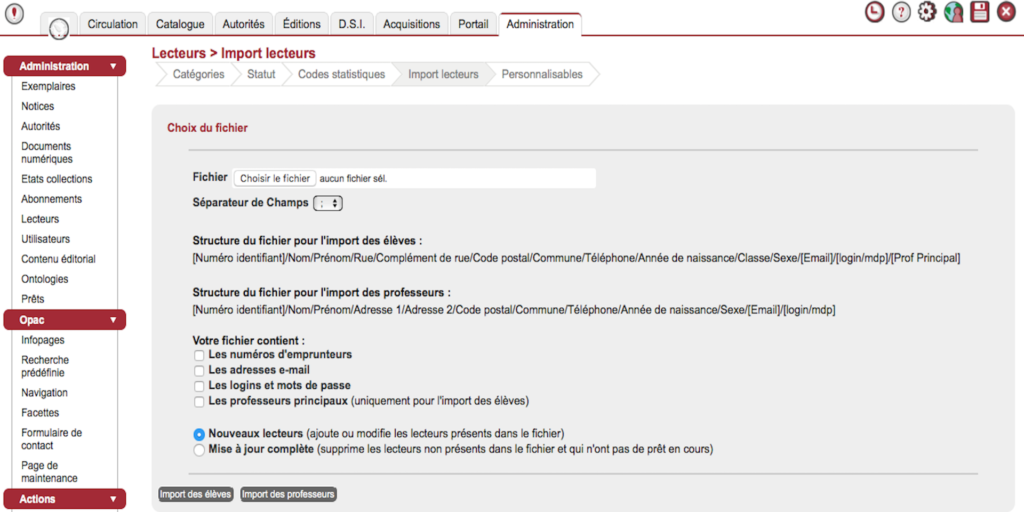
Troisième étape : avant de faire la bascule de votre base BCDI vers PMB, faire un test avec une petite section de votre base (voir le tuto 1). Aller dans Administration → Imports → Exemplaires UNIMARC et importer. Puis vérifier que cela fonctionne correctement : si les emplacements et le type de prêt sont bons, il ne doit pas y avoir d’erreurs ; sinon, vous devrez peut-être revoir la concordance des champs entre BCDI et PMB (étape 1).

Quatrième étape : faire quelques tests ; prêter des livres à de faux emprunteurs, simuler des retards, essayer d’ajouter des livres et de les prêter, etc. Faire tous les tests qui vous passent par la tête pour être sûr(e) d’avoir une base opérationnelle pour la bascule. Mais avant cela, une dernière manipulation s’impose : nettoyer de nouveau votre base PMB pour éviter d’avoir vos faux emprunteurs et des doublons sur vos ouvrages.
Étape 4 : Bascule et insertion base élève
TUTO 1 : Préparer la base BCDI (Alain Soulier)
C’est la dernière partie et, bonne nouvelle, c’est la plus simple si vous avez bien pris le temps de faire tous les tests. Vous n’avez plus qu’à reprendre les procédures que vous avez déjà faites pour la phase de tests.
Il vous suffit de bien suivre le tuto 1 et de laisser la machine s’occuper de tout ! Il faudra bien sûr faire une vérification générale de ce que vous aurez importé, mais vous aurez un PMB complètement opérationnel !
PMB au quotidien : les avantages !
Même si le passage de BCDI à PMB peut sembler complexe, une fois que vous aurez pris en mains cet outil, vous pourrez en apprécier les nombreux avantages. Pour ma part, je constate que j’ai une vision plus globale de l’ensemble de mon fonds, dès la connexion, grâce au tableau de bord (voir image) qui permet de voir en un coup d’œil les retours et/ou les abonnements en retard (oui, il y a beaucoup de retards dans mon établissement…).
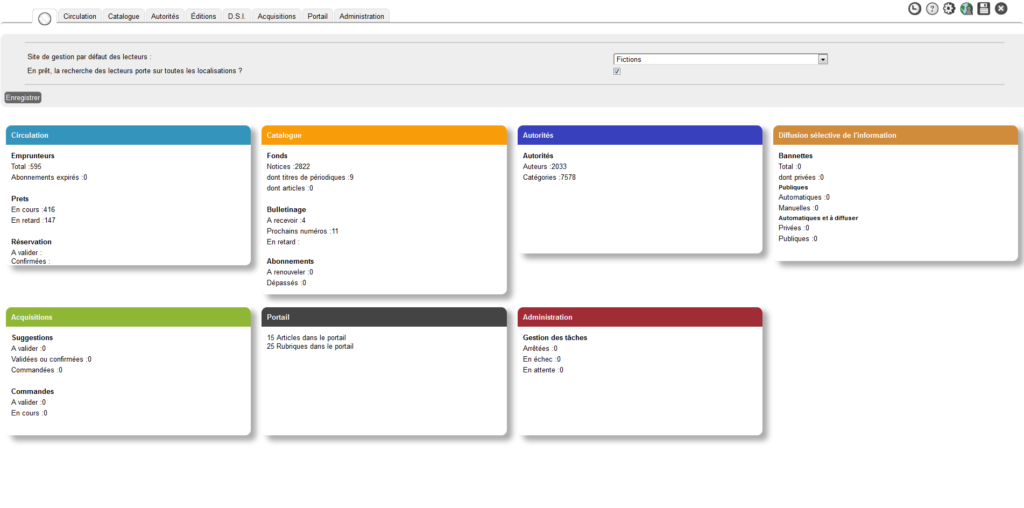
PMB permet de prêter des documents tout en continuant le catalogage. Pour cela il suffit d’ouvrir sur différents onglets du navigateur les différents onglets de PMB (circulation, catalogue, ou autre). Ainsi on ne perd pas le bénéfice du travail commencé quand on enregistre un retour à la récréation ou qu’on prête un ouvrage rendu à un élève qui attend pour l’emprunter.
Un autre avantage : l’utilisation des codes-barres avec une douchette (comme dans BCDI). Leur utilisation permet de gérer plus facilement les prêts et surtout les retours, voire de le faire faire à un élève sans que cela soit trop complexe pour lui. Cela représente un gain de temps non négligeable dans nos nombreuses tâches, et il faut l’avouer, certains élèves adorent nous aider !
Je vais maintenant présenter certains aspects de PMB qui facilitent la gestion du fonds au quotidien.
Les paniers
Les paniers sont très utiles lors de recherche « multi-critères », lorsqu’on souhaite réaliser des bibliographies ou des sélections sur un thème, pour préparer l’inventaire ou encore pour avoir une trace des ouvrages à mettre au pilon. Il faut alors veiller à attribuer le résultat de la recherche au panier de son choix (panier « notice », « exemplaire », « bulletin » pour les périodiques, ou « lecteurs », géré sous l’onglet circulation), en cliquant sur l’image du panier correspondant, pour un traitement immédiat ou futur.
Un sous-menu permet de gérer chaque panier : « Gestion » pour créer, modifier ou supprimer un panier, « Collecte » pour remplir le panier, « Pointage » pour distinguer les ouvrages ou ressources d’un panier, et « Actions » pour effectuer un changement sur le contenu d’un panier.
Les paniers permettent de faire un traitement par lots (comme dans BCDI) : soit pour apporter une modification (changement de statut, de section, etc.), soit pour mettre en valeur une partie du fonds sur l’OPAC, soit pour procéder au désherbage, ou au récolement. Pour cette dernière action, il est très utile d’avoir un fonds avec des codes-barres et les douchettes, le pointage devient alors très facile : il suffit de scanner les livres et on voit assez rapidement les ouvrages non « pointés », donc non présents dans le fonds au moment du récolement.
Bulletinage assisté
C’est une fonctionnalité qu’on trouve dans Circulation → Périodiques → Bulletinage. Elle permet, après avoir créé un abonnement avec un modèle prévisionnel pour chaque périodique auquel le CDI est abonné (voir la documentation de PMB pour le tutoriel), de simplement cocher tel ou tel numéro reçu pour lui attribuer un numéro d’exemplaire et le mettre en circulation. Cela permet également de voir assez rapidement les manques dans les abonnements en cours et de faire les démarches nécessaires.
Gestion partagée
PMB permet une démarche partagée de gestion des ressources de l’établissement, ce qui suppose bien évidemment une politique documentaire partagée, impliquant l’ensemble des personnels et portée par le chef d’établissement. Dans une moindre mesure, on peut aussi envisager des profils « utilisateurs » pour des élèves qui apportent leur aide pour les opérations de prêt ou de retours d’ouvrages. Pour cela il suffit d’aller dans Administration → Utilisateurs → Gestion des utilisateurs, et de créer des profils d’utilisateurs (donnant accès à l’interface de gestion) et de leur ouvrir certains droits. Par exemple, dans mon établissement, les élèves du Club Lecture sont formés pour le prêt et le retour des ouvrages : leur profil « Club lecture » leur donne accès uniquement à l’onglet « Circulation », ce qui évite qu’ils fassent des erreurs dans la base même. De la même manière, on peut cataloguer les séries de français et ouvrir le droit de prêt aux collègues de Lettres pour qu’ils gèrent seuls leurs séries.
Dans le cadre de la gestion partagée, j’ai également créé une autre base PMB qui ne contient que les manuels scolaires, de manière à ne pas surcharger la base principale du CDI, mais aussi pour bien dissocier les manuels des ressources du CDI. Avec cette base dédiée, la gestion des manuels scolaires est réalisée avec une rapidité incroyable : les collègues qui veulent les manuels dans leur salle ont un prêt à leur nom et en sont complètement responsables (même pour la gestion des dégradations) ; et le prêt aux élèves est simplifié avec la gestion des groupes classes, il suffit simplement de « biper » les manuels empruntés. En tout, la gestion des manuels en début d’année n’a demandé que 30 minutes par classe. Pour les retours, nous avons décidé avec les professeurs principaux que cela se passerait dans leur salle : j’apporterai la douchette et mon aide.
L’objectif à terme de la démarche engagée avec les collègues est de faire en sorte que les professeurs principaux soient formés et autonomes dans les prêts et retours des manuels scolaires en début et fin d’année scolaire. De mon côté, je n’aurai plus qu’à gérer les arrivées et départs en cours d’année.
Prêts express
C’est une fonctionnalité de PMB bien pratique quand des élèves attendent impatiemment que les ouvrages soient disponibles au prêt, après une commande. Elle permet de prêter un livre après avoir renseigné seulement un minimum d’informations. Le traitement/catalogage complet se fera une fois que le livre sera rendu. Pour cela, il faut, à partir de la fiche-élève, cliquer sur « Prêt Express ». Et de là, enregistrer l’ISBN, le titre et attribuer un numéro d’exemplaire, puis cliquer sur le bouton « créer la notice/exemplaire et prêter ». Un message apparaît pour signifier qu’il s’agit d’un prêt express. Ce même message apparaîtra au moment du retour pour rappeler qu’il faut alors compléter le traitement documentaire de l’ouvrage.

Au-delà de ces avantages pratiques, il est à noter qu’il existe une grande communauté autour de PMB avec des passionnés qui ont une bonne maîtrise du logiciel. Dès que l’on a un problème technique à résoudre ou une question à propos d’une manipulation, on peut solliciter la communauté PMB : la réponse arrive généralement assez rapidement, d’autant plus que certaines questions ont déjà été anticipées (on n’est pas seul à rencontrer des difficultés). Et le tout avec beaucoup de bienveillance.